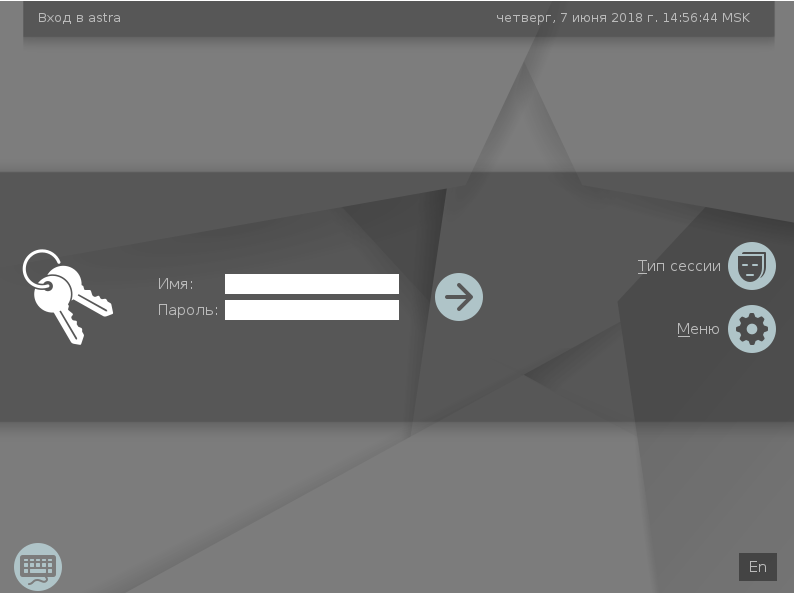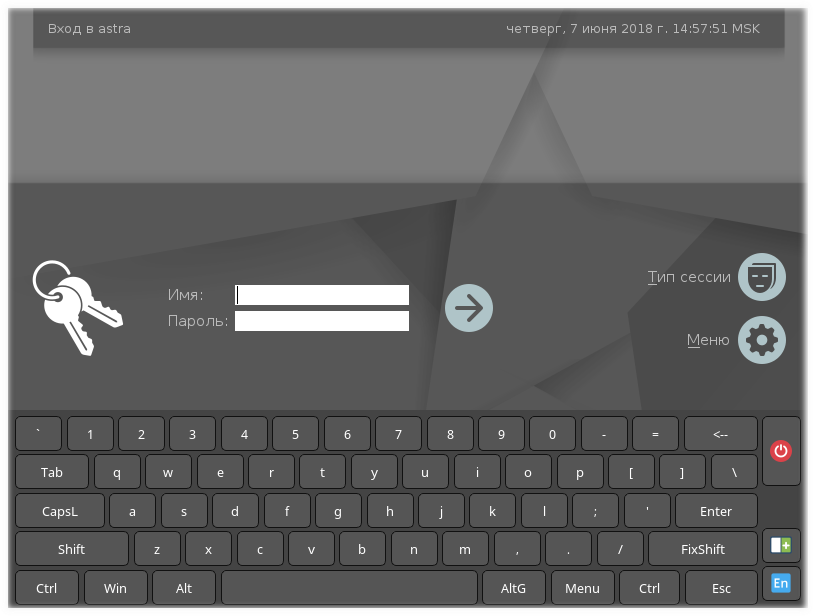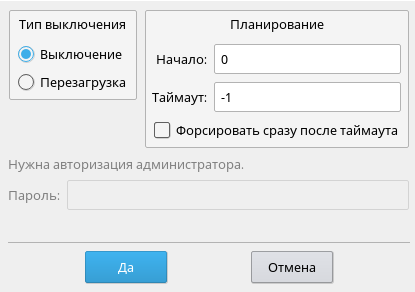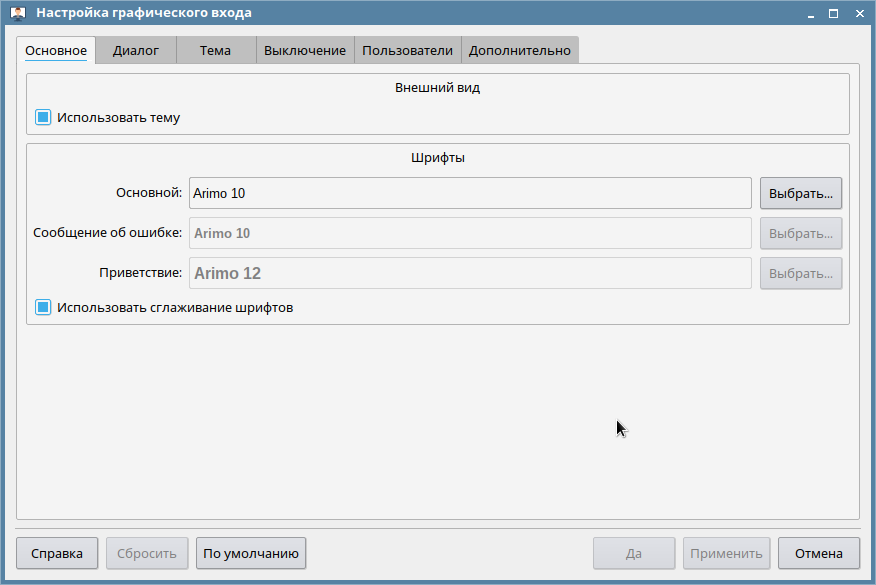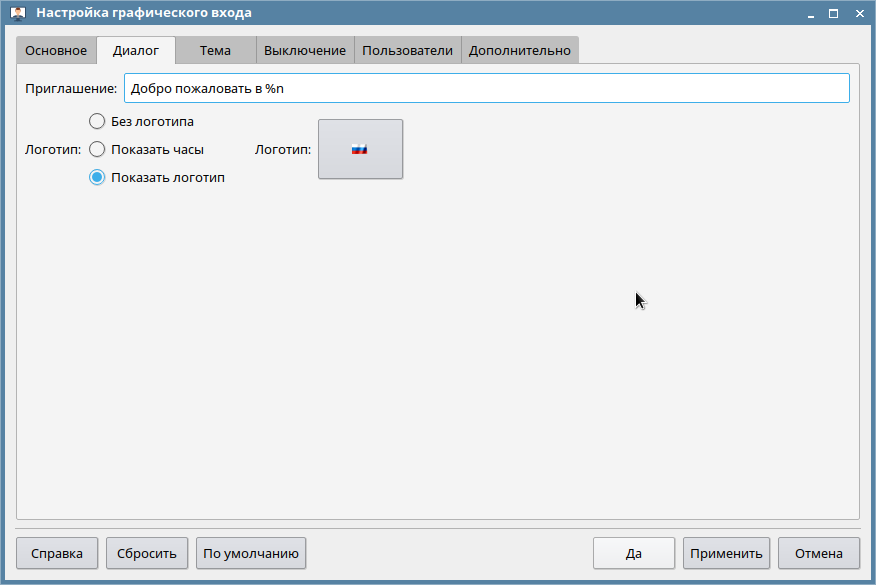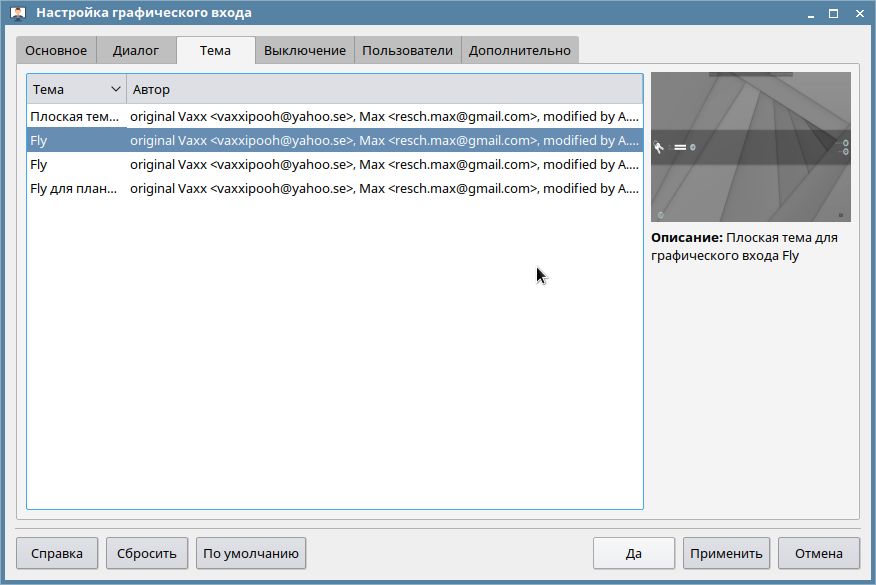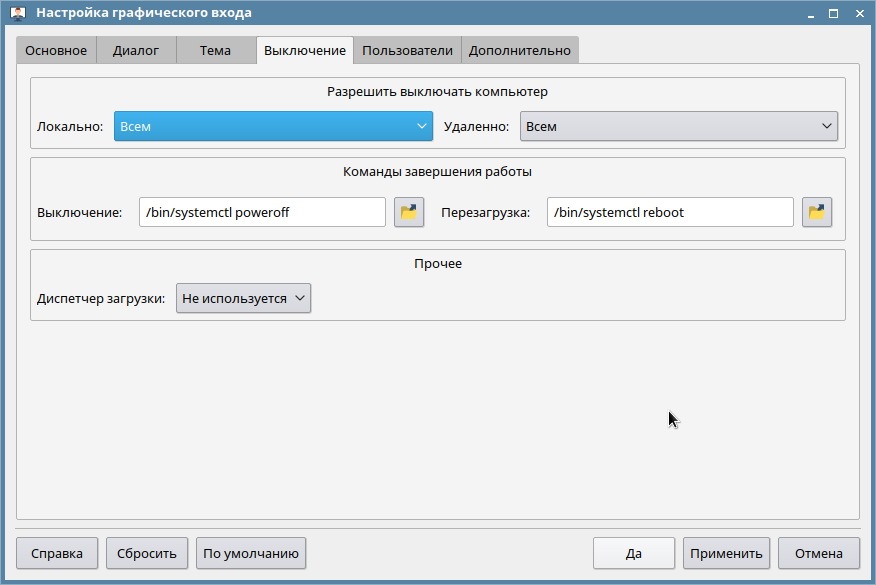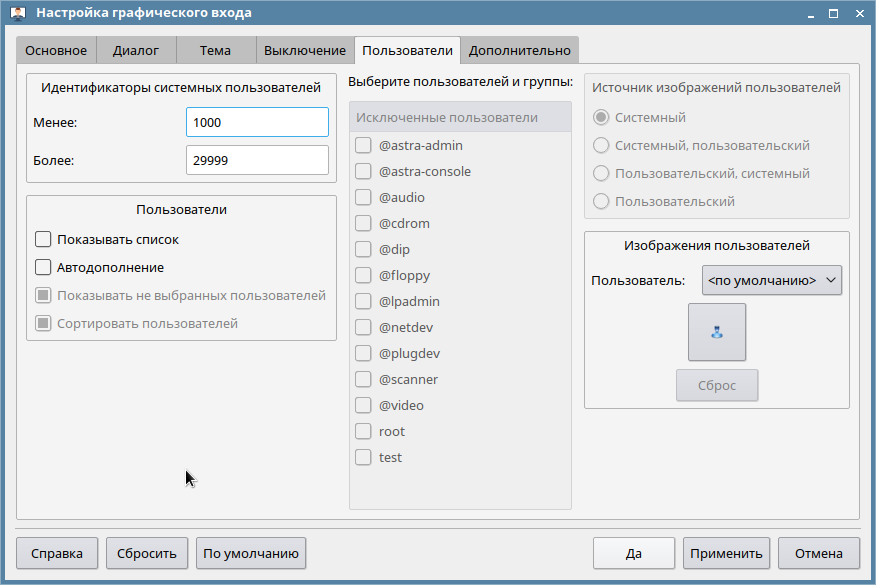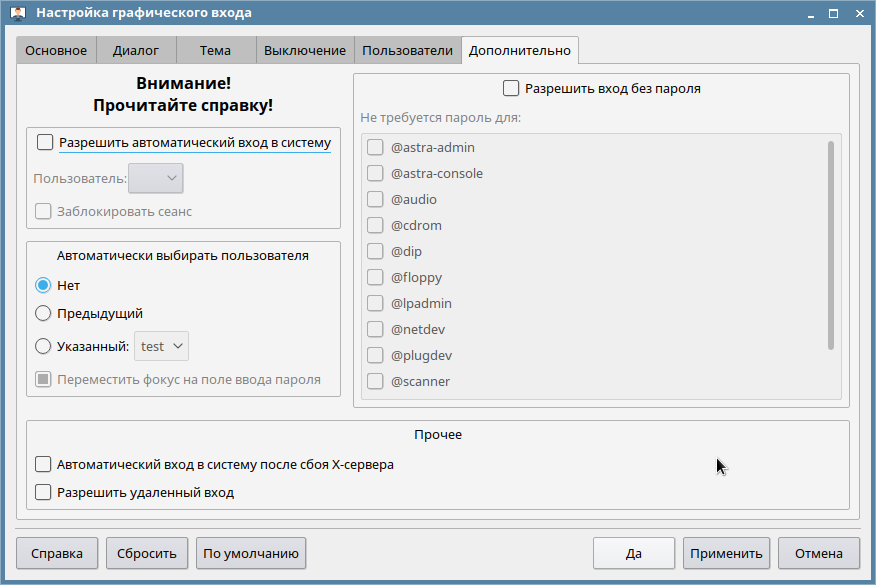Astra linux графический вход в систему
Графический вход пользователя в систему поддерживается программами из программных пакетов fly-dm (запуск серверной части системы) и fly-qdm (поддержка графического интерфейса). Программы являются частью графического окружения рабочего стола Fly, обеспечивают загрузку графической среды для работы пользователя в системе, соединение с удаленным XDMCP-сервером, а также завершение работы системы. После установки ОС значения параметров графического входа устанавливаются по умолчанию. Изменение установленных значений осуществляется с помощью программы рабочего стола «Настройка графического входа» (fly-admin-dm) в режиме администратора.
Вход в систему
На рис. 1 приводится вид окна графического входа в систему при значениях параметров настройки по умолчанию.
- Окно графического входа в систему содержит элементы управления:
- надпись сопровождения диалога входа (располагается вверху окна в центре) — день недели, дата, время, часовой пояс;
- приглашение к регистрации (располагается в средней части окна слева):
- «Имя» — в строке ввода устанавливается имя пользователя;
- «Пароль» — в строке ввода устанавливается пароль пользователя;
- [Вход] (кнопка со стрелкой справа от приглашения к регистрации) — выполняется аутентификация пользователя. Если произошла ошибка аутентификации, то появляется надпись: «Вход неудачен». Если аутентификация прошла успешно, то начинается сессия;
- значок клавиатуры (располагается внизу окна слева)- на экране отображается виртуальная клавиатура (рис. 3) для ввода (см. описание программы «Виртуальная клавиатура»);
- «Безопасный» — устанавливается режим сессии с ограниченными возможностями;
- «Десктоп» — устанавливается рабочий стол Fly;
- «Мобильный» — устанавливается мобильный интерфейс;
- «Планшетный» — устанавливается планшетный режим рабочего стола Fly;
- «Сменить пользователя» — предлагается изменить имя пользователя;
- «Перезапуск X сервера» — выполняется перезапуск X-сервера;
- «Виртуальная клавиатура» — на экране отображается виртуальная клавиатура для ввода (см. описание программы «Виртуальная клавиатура»);
- «Консольный вход» — происходит переход в текстовый режим (режим консоли). Возвращение из текстового режима выполняется командой exit. Переход к новой графической сессии — командой startx;
- «Выключение» — открывается окно с управляющими кнопками:
- [Выключение] — выполняется программа выключения компьютера;
- [Перезагрузка] — выполняется перезапуск ОС;
- [Планирование. ] — открывается окно планирования выключения (Окно планирования выключения);
- [Отмена] — окно закрывается;
Окно планирования выключения
Окно планирования выключения (рис. 4) содержит:
- поле «Тип выключения»:
- «Выключение» и «Перезагрузка» — кнопками-переключателями устанавливается выполнение, соответственно, выключения компьютера или перезапуска ОС;
- «Начало» — в строке ввода устанавливается вариант остановки компьютера:
- по дате — устанавливается дата остановки;
- немедленно — устанавливается ключевое слово now;
- через заданное количество секунд с данного момента — устанавливается +n, где n — количество секунд;
- по дате — устанавливается дата окончания попыток остановки (должна быть позже даты начала остановки)
- бесконечно — устанавливается ключевое слово inf;
- через заданное количество секунд после начала остановки — устанавливается +n, где n — количество секунд;
Astra linux графический вход в систему
Программа настройки графического входа в систему. Запускается в режиме администратора.
Главное окно программы (рис. 1) содержит вкладки (Вкладки) для выбора и установки различных элементов графического интерфейса и управляющие кнопки:
- [Справка] — вызов окна справки;
- [Сбросить] — установленные настройки сбрасываются;
- [По умолчанию] — восстанавливаются значения параметров настройки по умолчанию;
- [Да] — установленные настройки сохраняются, и работа программы завершается;
- [Применить] — установленные настройки применяются;
- [Отмена] — установленные настройки отменяются, работа программы завершается.
Вкладки
- Главное окно (см. рис. 1) содержит следующие вкладки:
- «Основное» (см. рис. 1):
- поле «Внешний вид» — флагом «Использовать тему» устанавливается использование темы;
- поле «Шрифты» — в каждой из строк отображения «Основной:», «Сообщение об ошибке:» и «Приветствие:» отображается название шрифта, установленного, соответственно, в качестве основного в окне входа, для сообщения об ошибках и для приветствия. Кнопкой [Выбрать. ], расположенной справа от каждой из строк отображения, открывается окно «Выбор шрифта» для установки гарнитуры, начертания, размера и выделения шрифта, а также установки системы печати шрифта. После подтверждения или отмены установок окно «Выбор шрифта» закрывается, и новый шрифт, соответственно, устанавливается или не устанавливается. Сглаживание шрифта устанавливается флагом «Использовать сглаживание шрифта»;
- «Диалог» — не содержит управляющих элементов, если во вкладке «Основное» (см. рис. 1) в поле «Внешний вид» установлен флаг «Использовать тему». Настройки диалогового окна графического входа в систему в этом случае устанавливаются в соответствии с настройками темы. Если флаг «Использовать тему» не установлен, то вкладка содержит управляющие элементы (рис. 2):
- «Приглашение» — в строке ввода устанавливается приглашение. В приглашении допускается отображение значений переменных, определенных в файле /etc/X11/fly-dm/fly-dmrc. При этом используются управляющие последовательности:
- %d — текущий дисплей;
- %h — имя узла (возможно с доменным именем);
- %n — имя узла (скорее всего без доменного имени);
- %s — ОС;
- %r — версия ОС;
- %m — тип компьютера (оборудования);
- «Логотип» — кнопками-переключателями «Без логотипа», «Показать часы», «Показать логотип» устанавливается отображение диалогового окна, соответственно, без логотипа, с часами, с логотипом. Справа от кнопок-переключателей на кнопке [Логотип] отображается установленный логотип. В режиме «Показать логотип» щелчком левой кнопки мыши на этой кнопке открывается диалоговое окно для установки нового логотипа. После подтверждения или отмены установки окно закрывается, и новый логотип, соответственно, устанавливается или не устанавливается;
- «Приглашение» — в строке ввода устанавливается приглашение. В приглашении допускается отображение значений переменных, определенных в файле /etc/X11/fly-dm/fly-dmrc. При этом используются управляющие последовательности:
- «Тема» — не содержит управляющих элементов, если во вкладке «Основное» (см. рис. 1) в поле «Внешний вид» флаг «Использовать тему» не установлен. В этом случае использование темы отключено. Если флаг «Использовать тему» установлен, тогда вкладка содержит управляющие элементы (рис. 3):
- окно — в табличном виде (столбцы: «Тема» — наименование темы, «Автор» — автор) отображается список тем. Щелчком левой кнопки мыши на кнопке справа от заголовка первого столбца порядок в списке меняется на обратный. Щелчком левой кнопки мыши на строке таблицы устанавливается соответствующая тема, и справа от окна отображается рисунок окна графического входа в систему, авторские права и наименование темы;
- «Выключение» (рис. 4):
- поле «Разрешить выключать компьютер» — в строках отображения «Локально» и «Удаленно» из выпадающего списка устанавливаются разрешения выключать компьютер, соответственно, локально и удаленно;
- поле «Команды завершения работы» — в строках ввода «Выключение» и «Перезагрузка» отображается полное имя команды, соответственно, для выключения и для перезагрузки. Кнопкой справа от каждой строки ввода открывается диалоговое окно для установки новой команды. После подтверждения или отмены установки окно закрывается, и полное имя новой команды, соответственно, отображается или не отображается в строке ввода;
- поле «Прочее» — в строке из выпадающего списка «Диспетчер загрузки» устанавливается диспетчер загрузки;
- «Пользователи» (рис. 5):
- поле «Идентификаторы системных пользователей» — в строках ввода устанавливается нижний («Менее») и верхний («Более») числовой порог для идентификаторов пользователей. Имена пользователей с идентификаторами вне этого диапазона не отображаются в окне графического входа в систему;
- поле «Пользователи»:
- окно «Выберите пользователей и группы» — при установленном в поле «Пользователи» флаге «Показывать не выбранных пользователей» в окне отображается список «Исключенные пользователи», а при неустановленном — список «Выбранные пользователи». В каждом списке флагом рядом с именем пользователя устанавливается, соответственно, исключение имени пользователя из списка пользователей, отображаемого в окне графического входа в систему, или включение имени пользователя в этот список;
- поле «Источник изображений пользователей» — кнопками-переключателями «Системный», «Системный, пользовательский», «Пользовательский, системный» и «Пользовательский» устанавливается исключительно системный, системный и пользовательский, пользовательский и системный или исключительно пользовательский источник изображений пользователей в окне графического входа в систему;
- поле «Изображения пользователей» — в строке из выпадающего списка устанавливается имя пользователя, а на расположенной ниже кнопке отображается его изображение. Щелчком левой кнопки мыши на этой кнопке открывается окно для установки файла с новым изображением. После подтверждения или отмены установки окно закрывается, и в рамке, соответственно, отображается или не отображается новое изображение. [Сброс] — установленное новое изображение отменяется;
- «Дополнительно» (рис. 6):
- поле «Разрешить автоматический вход в систему» (включается флагом):
- «Пользователь» — из выпадающего списка пользователей устанавливается имя пользователя, которому разрешается автоматический вход в систему;
- флаг «Заблокировать сеанс» — устанавливает блокировку сеанса пользователя, заданного в строке «Пользователь», расположенной над данным флагом;
- «Нет», «Предыдущий», «Указанный» — кнопками-переключателями при входе в систему пользователь, соответственно, не устанавливается, устанавливается такой же, как и при предыдущем входе, и устанавливается тот, который указан в строке справа (устанавливается из выпадающего списка);
- флаг «Переместить фокус на поле ввода пароля» — устанавливает фокус на поле ввода;
- флаг «Автоматический вход в систему после сбоя Х-сервера» — устанавливает автоматический вход в систему после сбоя X-сервера;
- флаг «Разрешить удаленный вход» — разрешает удаленный вход;
- поле «Разрешить автоматический вход в систему» (включается флагом):